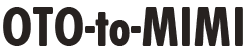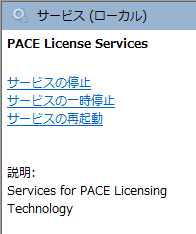※当環境はWindow 7ですが、同様の手順でその他のOSでも対応できると思います。
iLok ライセンス・マネージャーのエラー!
このようなダイアログが表示され、iLok License Managerがそのものが起動できず、オーサライズ自体も機能しなくなり、プラグインが使えなくなってしまうことが度々ありました。
その都度再インストールをしたりして凌いでいたんですが、根本的な解決法が見つかったので記事にしてみます。というか本家のトラブルシューティングにもある方法です。
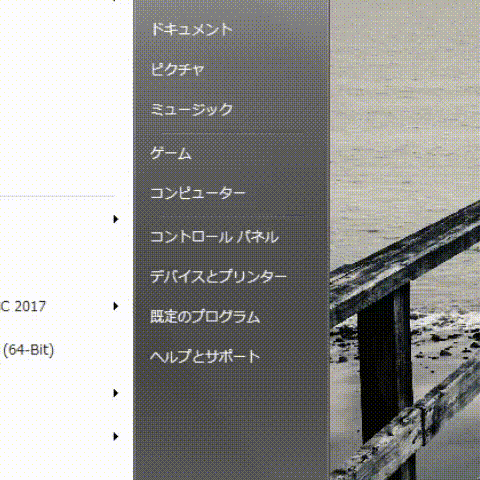
↑このような設定手順になりますが、以下順を追って説明していきます!
各手順について
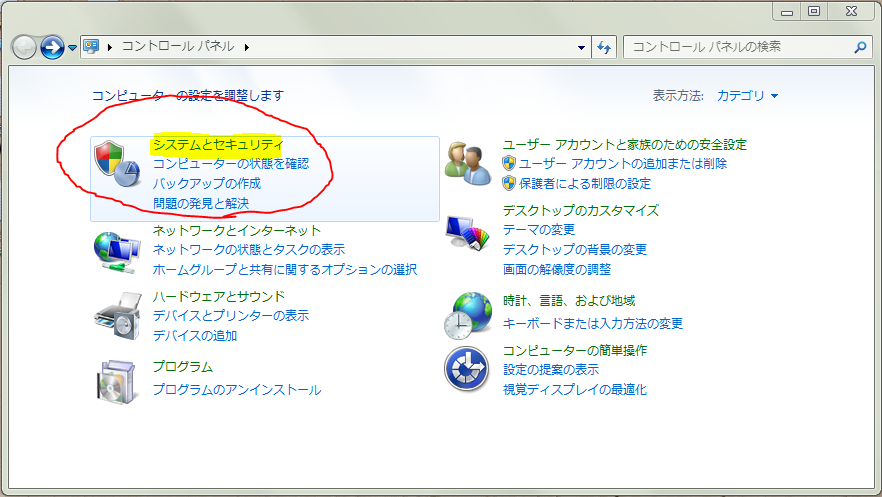
まずコントロールパネルから『システムとセキュリティ』を開きます。
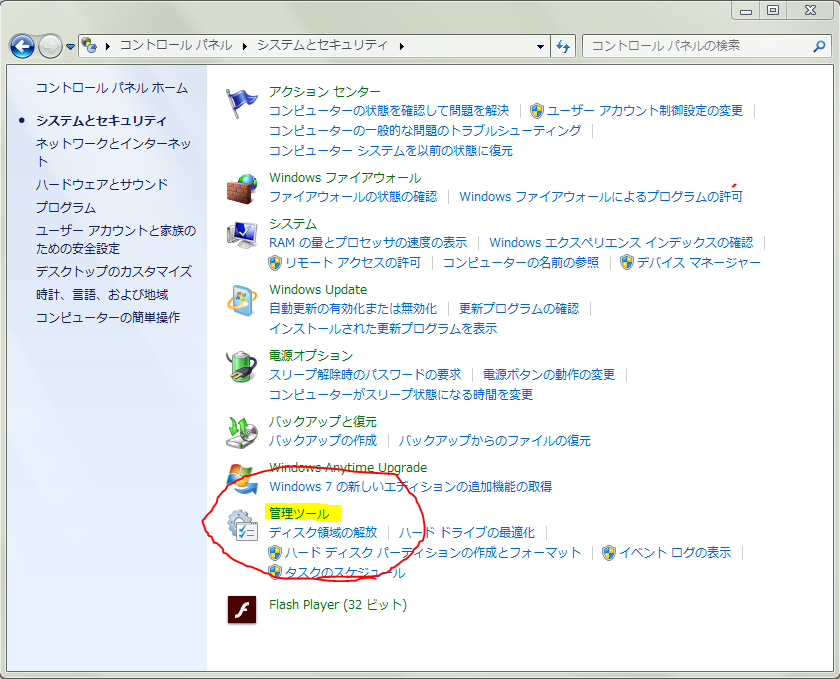
次に『管理ツール』をクリックして開きます。
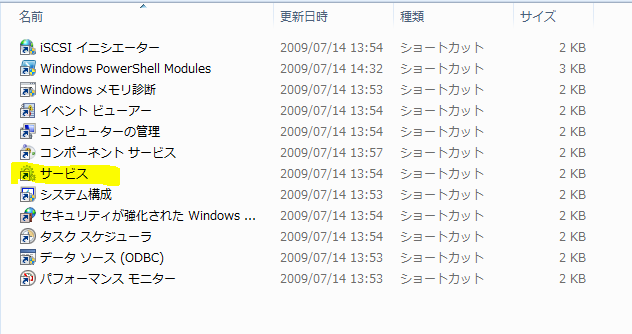
『サービス』をダブルクリックすると、様々な機能のリストが出てきます。下手に触るとパソコンがおかしくなる可能性があるので注意しましょう。

PACE License Services という項目を探し、右クリックからプロパティを開きます。
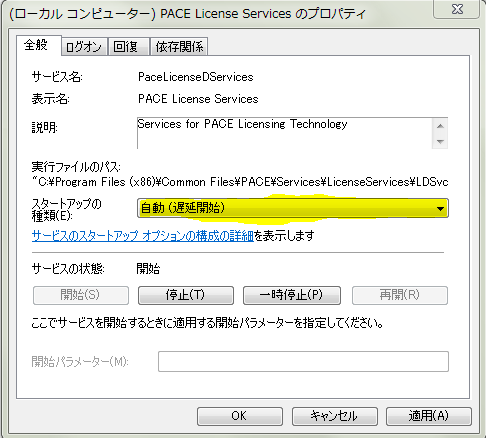
スタートアップの種類を『自動(遅延開始)』に設定し、適用。それで再起動すれば設定は終了です。これはOSが立ち上がってから、その機能がスタートするタイミングの設定です。
パソコンの環境にもよるでしょうが、ほかのソフトとぶつかってしまって、iLokのソフトの起動がうまくいかないと起こる症状なのかもしれません。この設定により、パソコン自体が多少落ち着いてから、iLokのソフトを起動するようになりました。
サービスの再起動
しかし、以上のような設定してもエラーが出るときがあります!
その場合は上記の手順で再度『サービス』を開き、PACE License Servicesを選択した上でサービスの再起動を実行しましょう。
*そもそも起動してなかったらサービスの起動を選びましょう。
以上で、マネージャーエラー多発に対する対策となります。
となると、PCを起動するごとにマネージャが開くかどうか確認しなきゃいけないわけで、ものすごい手間ですね・・・iLok使うのも楽じゃない。早く日本支社かサービスセンター等が欲しいところです。